首先说解决方法。
方法一:将Console.Writeline更改为System.Diagnostics.Debug.WriteLine

重新运行即可。
方法二:
添加命名空间
using System.Diagnostics;
然后将Console改为Trace。

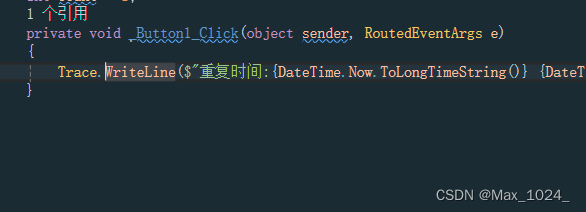
重新运行。
首先说解决方法。
方法一:将Console.Writeline更改为System.Diagnostics.Debug.WriteLine

重新运行即可。
方法二:
添加命名空间
using System.Diagnostics;
然后将Console改为Trace。

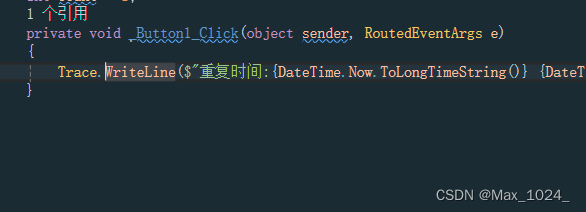
重新运行。











 被折叠的 条评论
为什么被折叠?
被折叠的 条评论
为什么被折叠?


